Microsoft sta preparando il rilascio del suo aggiornamento semestrale a Windows 10. Ora si chiama Windows 10 aprile 2018 Update, una modifica dell'ultimo minuto dal suo nome di sviluppo: Windows 10 Spring Creators Update.
Ho utilizzato la versione beta finale dell'aggiornamento - Windows 10, versione 1803 - per avere un'idea delle nuove funzionalità e dei miglioramenti apportati al design che porterà a Windows 10. Troverai più elementi del Fluent Design System di Microsoft che ha introdotto lo scorso autunno ma nulla nel modo di drastiche modifiche al modo in cui Windows sembra. Ci sono, naturalmente, una serie di nuove e utili funzionalità che ti stanno arrivando con l'aggiornamento di Windows 10 aprile 2018. Ecco i titoli.
Sequenza temporale
Task View ora comprende il passare del tempo. Prima dell'aggiornamento di aprile 2018, quando si fa clic sul pulsante Visualizzazione attività a destra di Cortana (o premuto il tasto Windows + Tab), vengono visualizzate le miniature delle app e delle finestre attive. Ora, quando apri Task View, include una linea temporale sotto la tua finestra corrente che mostra le miniature dei file e dei siti a cui hai avuto accesso negli ultimi 30 giorni. Puoi fare clic su una miniatura nella tua Timeline per aprire il file o il sito. Diventerà rapidamente il tuo metodo go-to per aprire i file che stavi lavorando in precedenza o i siti in Edge che hai visitato in precedenza. (Purtroppo, Chrome e altre app di terze parti vengono lasciate fuori dalla visione della Timeline per ora.)
Se preferisci che la tua attività recente non compaia nella Timeline, vai in Impostazioni> Privacy> Cronologia attività e disattiva l'interruttore di disattivazione per il tuo account in Mostra attività dagli account .

", " modalTemplate ":" {{content}} ", " setContentOnInit ": false} '>
Condivisione nelle vicinanze
Apple ha AirDrop, e ora Microsoft ha la condivisione nelle vicinanze. Con esso, è possibile condividere file e collegamenti con PC nelle vicinanze, anche se quei PC vicini dovranno essere in esecuzione anche con Windows 10 aprile 2018 e avere Bluetooth e la condivisione nelle vicinanze attivata. Puoi attivare la condivisione nelle vicinanze dal Centro operativo, dove vedrai un nuovo pulsante etichettato Condivisione in prossimità . Con la funzione abilitata, vedrai una nuova area nel menu di condivisione in Esplora file, Edge, Foto e altre app Microsoft.
Vai su Impostazioni> Sistema> Esperienze condivise per impostare il livello di tolleranza della condivisione, Solo nelle vicinanze o Solo dispositivi .

", " modalTemplate ":" {{content}} ", " setContentOnInit ": false} '>
Focus assist
La modalità non disturbata di Windows 10 ha un nome ancora più strano. Quello che una volta veniva chiamato Quiet hours ora è chiamato Focus assist, e ottiene più di un cambio di nome con Windows 10 aprile 2018 Update. Con Ore di silenzio, la funzione era attivata o disattivata. Con Focus assist, ottieni tre opzioni: Off, Solo prioritaria e Solo allarmi . Solo Priorità disabilita le notifiche ad eccezione di quelle app e persone aggiunte al tuo elenco di priorità. Solo gli allarmi disabilitano le notifiche ad eccezione di, hai indovinato, allarmi.
È inoltre possibile impostare regole automatiche per abilitare l'assistenza alla messa a fuoco durante le ore prestabilite, quando si gioca o si duplica il display (in modo che la presentazione PowerPoint su punto non venga interrotta).
Puoi impostare l'assistenza per la messa a fuoco selezionando Impostazioni> Sistema> Assistenza per la messa a fuoco .

", " modalTemplate ":" {{content}} ", " setContentOnInit ": false} '>
Recupero della password per account locali
In passato, se scegli di accedere al tuo PC non con un account Microsoft ma con un account amministratore locale, è meglio non dimenticare la tua password perché local significava che eri da solo; Microsoft ha offerto assistenza per il recupero della password solo per gli account Microsoft. Con l'aggiornamento di aprile 2018, è possibile impostare tre domande di sicurezza per un account locale, a cui è possibile rispondere se non si ricorda la password.
Vai su Impostazioni> Account> Opzioni di accesso e fai clic su Aggiorna le domande di sicurezza per impostare le domande sulla sicurezza.

", " modalTemplate ":" {{content}} ", " setContentOnInit ": false} '>
Scegli la tua GPU
Per i laptop con doppia grafica, l'aggiornamento di Windows 10 aprile 2018 semplifica la selezione delle app che utilizzano il chip grafico integrato per una migliore durata della batteria o il chip grafico dedicato per prestazioni migliori. Windows 10 è un ottimo lavoro da solo nel decidere quali app necessitano di grafica dedicata. È così che non utilizzi Photoshop o giochi con uno sparatutto 3D con grafica Intel integrata, mentre il tuo chip GeForce è inattivo, ad esempio, ma puoi avere un maggiore controllo su tali decisioni. Potresti farlo in precedenza con il pannello di controllo di AMD o di Nvidia, ma ora non devi scavare in tale complessità.

Vai su Impostazioni> Sistema> Schermo e fai clic su Impostazioni grafiche, scegli le tue app e imposta le tue preferenze grafiche per ciascuna come risparmio energetico o prestazioni elevate.

", " modalTemplate ":" {{content}} ", " setContentOnInit ": false} '>
Visualizzatore dati di diagnostica di Windows
Microsoft è più in anticipo sul tipo di dati che gli vengono inviati. Vai su Impostazioni> Privacy> Diagnostica e feedback e puoi scegliere di condividere su un livello Base o Completo . Di seguito, troverai un pulsante Elimina che eliminerà tutti i dati diagnostici che Microsoft ha raccolto dal tuo PC. E se si attiva il Visualizzatore dati di diagnostica e si fa clic sul pulsante Visualizzatore dati di diagnostica, si apre Microsoft Store per installare l'app Visualizzatore dati di diagnostica. Esegui l'app e sarai in grado di vedere ciò che Microsoft ha raccolto su di te. La presentazione non è la più semplice, ma è tutto lì nell'app se vuoi setacciarla.

", " modalTemplate ":" {{content}} ", " setContentOnInit ": false} '>
Schede di silenziamento in Edge (finalmente)
Perché qualcosa di così semplice ci è voluto così tanto tempo? Il browser Edge di Microsoft raggiunge finalmente Chrome e Firefox consentendo di disattivare le schede. Basta fare clic sull'icona dell'altoparlante di una scheda rumorosa per disattivarla. Fare di nuovo clic per riattivare l'audio. In realtà è più facile rispetto a Chrome, che ti obbliga a fare clic con il pulsante destro del mouse e quindi a effettuare una selezione dal menu contestuale per disattivare una scheda.
Pronto a fare il salto? Unisciti al programma Windows Insider e ricevi subito l'aggiornamento per Windows 10 aprile 2018. Ma prima di farlo, assicurati di preparare il tuo PC per l'aggiornamento.










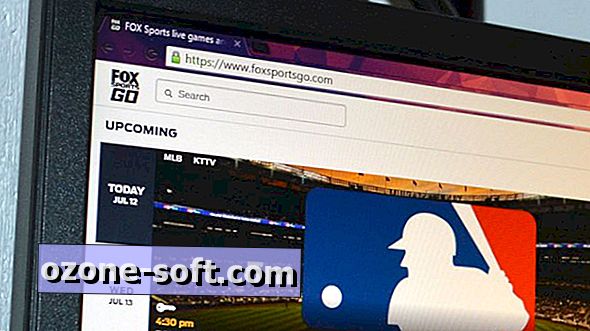

Lascia Il Tuo Commento